Comment utiliser le tableau de bord avec le logiciel de gestion InFact
Formation au logiciel de gestion InFact
Utilisation du tableau de bord
Intérêt du tableau de bord
Le tableau de bord est l’élément central de votre logiciel de gestion. C’est de là que vous pouvez accéder à toutes les fonctionnalités du logiciel.
Dès l’ouverture, vous avez sous les yeux l’ensemble de vos derniers devis, commandes, et factures.
Vous avez déjà compris que les différents onglets vous permettent d’accéder aux fonctions essentielles sans quitter le tableau de bord.
Vous aurez aussi compris que les boutons situés en haut de l’écran permettent d’accéder aux différents modules.
Suivant le niveau de chaque utilisateur, certains modules ou certaines fonctionnalités ne seront pas accessibles. Ces détails sont expliqués dans la formation concernant la gestion des utilisateurs.
Gestion des devis, commandes, factures
Nous allons donc commencer par la gestion des commandes.
Dans ce premier tableau vous pouvez distinguer vos devis, commandes où factures. Il vous suffit de cliquer sur n’importe quel élément pour l’ ouvrir dans le module de gestion des commandes, que vous connaissez déjà.
Factures à transformer
Vous remarquerez peut être que certaines factures sont précédées d'un astérisque (*). Cela signifie que ces factures sont temporaires, ou, en d’autres termes, sont des bons de livraison.
Pour revoir ces notions, vous pouvez reprendre la seconde partie de la formation sur la gestion des commandes, dans laquelle vous avez appris à transformer vos bons de livraison ou factures temporaires en facture définitives.
Une astuce pour visualiser instantanément toutes les factures à transformer: il vous suffit de faire un double clic sur la zone du titre des factures (ici, le titre de la colonne verte), et seules les factures temporaires apparaîtront, avec le titre FACTURES A TRANSFORMER
.
Un second double clic dans la même zone rendra son aspect normal au tableau de bord.
Totaux des devis, commandes, factures
Pour chaque titre de colonne, vous retrouverez le montant total de vos devis, commandes ou factures. Ce montant est affiché par défaut en TTC mais vous pouvez l’afficher en hors taxes en cliquant sur le chiffre. Tous les montants seront alors affichés en hors taxes. Un autre clic et vous reviendrez à l’affichage en TTC.
A noter que les factures proforma sont classées avec les devis.
Tri et recherches...
Les devis, les commandes et les factures sont triés par ordre chronologique descendant, c’est-à-dire que la dernière facture établie se trouve tout en haut de la liste, laquelle est limitée à 300 éléments.
Si vous avez beaucoup d’éléments affichés, vous disposez d’un outil de recherche en cliquant sur la loupe
![]() .
.
Il vous suffira alors d’entrer quelques lettres du nom de votre client pour le retrouver instantanément.
Les factures A PAYER
La liste des factures A PAYER correspond aux factures dont le règlement n’a pas été encore été saisi. Voir la seconde partie de la vidéo sur la gestion des commandes, pour voir comment entrer un ou plusieurs règlements par facture.
Mise à jour du tableau de bord
Enfin, sachez que le tableau de bord se mettra à jour seul toutes les 5 minutes:
Si vous êtes plusieurs à travailler sur le système, vous verrez automatiquement ainsi le travail réalisé par vos collaborateurs.
Gestion des règlements
Le second onglet concerne la gestion des règlements.
Vous aurez ici la possibilité de contrôler les règlements qui ont été effectués à une date donnée, et pour un endroit donné, si toutefois vous disposez de plusieurs lieux de facturation.
Ce système est très pratique pour contrôler votre relevé de banque, en particulier pour ce qui est des paiements cartes bancaires que vous encaissez.
Il peut être utilisé conjointement avec le module de gestion de trésorerie.
Vous choisissez la date, et l’ensemble des règlements à cette date s’afficheront instantanément.
Vous le savez maintenant, ces règlements ont été saisis depuis la gestion des commandes. Vous constaterez rapidement que cet onglet est une aide précieuse pour faire vos rapprochements bancaires, c’est-à-dire comparer ce que vous pensez avoir sur votre compte avec ce qui est réellement sur votre compte.
En cliquant sur le nom du client, vous accédez à sa facture.
En cliquant sur le montant payé, vous pouvez changer directement le mode de règlement.
Les commandes fournisseurs
L’onglet de gestion des commandes fournisseurs est très similaire à l’onglet de gestion des commandes, puisqu’il traite l’ensemble de vos commandes fournisseurs, sur le même principe que vos commandes clients.
Inutile donc de s’y attarder le système étant strictement identique. Vous pouvez cependant suivre la formation gratuite InFact à la gestion des commandes fournisseurs pour plus de détails.
Les tâches à venir
L’onglet A venir
vous donnera la liste des tâches que vous avez à faire dans les heures et jours à venir, pour peu que vous les ayez entrées dans le planning.
Bien que nous n’ayons pas encore abordé la gestion du planning, sachez que, de cette page, vous pouvez accéder à un rendez-vous du planning, ou bien encore déclarer la tâche comme étant en cours de réalisation, ou terminée, sans pour autant ouvrir le planning.
Tant que les taches ne sont pas terminées, elles apparaissent dans ce module, qui fonctionne comme un système de rappel automatique de ce que vous avez à faire. Vous constaterez que le système émet un son, dès que l’heure d’un rendez-vous approche.
Le fait de planifier vos tâches vous aidera dans votre organisation, et vous permettra de ne jamais rien oublier. Essayez le planning, et vous verrez, vous ne pourrez plus vous en passer.
Chercher des informations
L’onglet chercher
est, comme son nom l’indique, un système vous permettant de chercher et de trouver toute information concernant un client ou une facture.
Sur la partie haute de l’écran, vous pouvez chercher indifféremment le nom ou le prénom d’un client en tapant simplement 3 caractères, ou bien encore un numéro de série toujours en tapant 3 caractères, ou bien encore retrouver quelqu’un sur un numéro de téléphone.
Si, par exemple vous avez eu un appel d’un numéro que vous ne connaissez pas, tapez ce numéro dans la zone téléphone, et vous retrouverez le client, si toutefois vous avez enregistré son numéro de téléphone dans une commande, ou dans sa fiche client.
Le principe est identique pour la zone qui se situe en dessous, c’est-à-dire que vous pouvez trouver une commande sur le prénom ou le nom, toujours en tapant seulement 3 caractères, ou bien un article, ou bien un numéro de bon de livraison.
Pour retrouver une facture définitive, allez directement dans le module de gestion des commandes et des factures
![]() , et entrez une partie du numéro de la facture dans la zone de recherche.
, et entrez une partie du numéro de la facture dans la zone de recherche.
Consulter les stocks
L’onglet stock
vous permet de consulter le stock relatif à un article.
Comme à chaque fois, il vous suffit d’entrer 3 caractères composant le code ou le nom de l’article pour le retrouver.
En cliquant sur l’article, vous aurez instantanément les prix hors taxes et TTC, ainsi que les quantités en stock et en réapprovisionnement. Vous aurez aussi le détail des coloris, si toutefois vous les utilisez, ainsi que le nombre d’articles réservés dans des commandes clients.
L'onglet GESTION
L’onglet gestion
vous permet d’éditer des éléments très utiles pour votre gestion au quotidien.
Edition des factures par date
L’édition des factures par date vous permet de télécharger au format PDF l’ensemble des factures entre 2 dates. Entrer simplement les 2 dates, et valider en cliquant sur Editer
Une fois le traitement terminé, vous pourrez télécharger les factures au format PDF, dans un fichier ZIP (document compressé regroupant toutes les factures, lesquelles sont exploitables séparément).
Si vous souhaitez avoir toutes les factures incluant un produit particulier pour une campagne de rappel par exemple, précisez-le dans le champ qui incluent
, en donnant le nom ou le code d’un article, toujours avec seulement 3 caractères.
Edition des factures d'un client
Dans la zone suivante, vous pouvez extraire l’ensemble des factures d’un client. Et comme toujours, le système de recherche rapide vous permet de retrouver un client immédiatement. Cela est utile si un client vous demande l’ensemble de ses factures.
Le principe de fonctionnement est identique à celui des factures par date.
Statistiques
Plus bas, vous trouverez un module de statistiques vous permettant d’extraire l’ensemble des données de votre système, pour les travailler avec un tableur, par exemple, ou bien encore directement de façon visuelle. Ce système est un peu plus complexe.
Les zones barrées à l’écran, sont prévues pour les développements futurs, n’en tenez pas compte pour le moment.
Pour extraire les ventes d’une année complète, par exemple, renseignez les 2 champs du et au
, puis cliquez sur données brutes, ou détaillées, ou global, par marque, ou par famille, par catégorie selon ce que vous souhaitez comme résultat.
Les données brutes sont exportables sous forme d’un copier-coller dans n’importe quel tableur, de façon à être exploitées de la manière qui vous conviendra le mieux.
Les autres éditions sont déjà formatées et vous permettent d’avoir une vision exacte de votre activité sur une période donnée.
Vous avez aussi la possibilité de comparer vos ventes entre 2 périodes.
Pour cela, remplissez les 2 champs à comparer avec la période du ... au, puis validez sur l’édition qui vous convient.
Enfin, vous pouvez filtrer
les éditions en cliquant sur l’icône des utilisateurs
![]() et en choisissant les utilisateurs concernés.
et en choisissant les utilisateurs concernés.
De même, en cliquant sur ce bouton
![]() , vous pouvez choisir les marques, familles, et catégories que vous souhaitez voir apparaitre dans vos statistiques.
, vous pouvez choisir les marques, familles, et catégories que vous souhaitez voir apparaitre dans vos statistiques.
Ces classements sont réalisés à partir de la gestion des articles. Pour chaque article, vous pouvez déterminer à quelle famille et à quelle catégorie il appartient. Au moment de réaliser les statistiques de vente, le système rangera tout cela automatiquement.
Edition de l'inventaire
La dernière zone active concerne l’édition de l’inventaire à une date donnée.
Vous choisissez la date, et le système édite un inventaire complet de vos stocks, à cette date.
Evidemment, cela ne vous servira que si, vous vendez et stockez des produits.
Les statistiques en temps réel
L’onglet statistiques
vous permet de visualiser immédiatement un résumé de votre activité commerciale, chiffre d’affaire et marge, incluant une comparaison avec l’année précédente.
LES CHIFFRES PRENSENTES CI-DESSUS SONT FACTICES, BIEN ENTENDU.
Vous voyez donc le chiffre d’affaire et la marge de l’année précédente, et une comparaison, à périmètre constant, c’est-à-dire pour les mêmes dates, avec l’année en cours.
C’est le même principe pour le mois précédent, et le mois en cours.
C’est la zone du ... au
qui détermine la date butoir, c’est-à-dire la date à qui sert à calculer le mois courant.
Si nous choisissons février 2021, nous aurons alors les résultats pour l’année complète 2020, et les chiffres au 29 février 2021, comparées à 2020 sur la même période.
Nous aurons aussi le mois de janvier, qui précède bien sur février. Il vous suffit de positionner votre souris sur un chiffre pour en connaitre la signification.
Dans l'exemple ci-dessus, nous voyons toute l'année 2018 comparée à 2017.
Les différentes couleurs sont paramétrées depuis la gestion des utilisateurs, c’est-à-dire que chaque utilisateur possède sa propre couleur dans les statistiques. Ce choix vous appartient, et est, bien entendu, modifiable à tout moment.
En bas à gauche, un histogramme du chiffre d’affaire mensuel de l’année en cours, l'année en cours étant déterminée par la date butoir
Enfin, en fonction des dates choisies, vous pouvez aussi consulter en temps réel les statistiques produits ou services.
Les vidéos
L'onglet Vidéos
vous donne un accès direct aux vidéos de notre chaine de formation gratuite Youtube.
Cliquez sur la vidéo de votre choix pour la visionner dans une nouvelle page.
Contact et fils de discussion
L'onglet Contact
vous donne accès au support InFact. Vous disposez de boutons pour créer une discussion, à laquelle le support vous répondra. Vous pouvez aussi répondre à une discussion, ou bien encore clore une discussion.
Un historique de vos discussion reste disponible sur la partie droite de l'écran.
Entièrement gratuit, ce système est utilisé pour répondre à toutes vos questions de fonctionnement.
Prendre connaissance des dernières nouveautés d'InFact
Newsvous permet de vous tenir informé des dernières modifications d'InFact.
InFact évoluant constamment, un rapide coup d'oeil de temps en temps, et vous savez ce qu'il y a de nouveau !
Conclusion
Le tableau de bord est un outil précieux.
Faites en bon usage, c’est votre outil de gestion au quotidien.
TUTORIELS GRATUITS
Accédez à nos tutoriels vidéos de formation gratuits
Formation personnalisée
Découvrez les formations personnalisées d'InFact

La formation personnalisée
Pour quoi faire ?
Mais pour vous aider, bien sûr!
Les formations personnalisées sont là pour vous faire encore gagner du temps dans la gestion de votre entreprise. Nous analysons vos besoins avec vous, et nous vous aidons à mettre en place l'organisation nécessaire à votre réussite.
Si vous souhaitez bénéficier d'une formation personnalisée, à distance, cela est tout a fait possible.
-
A quel prix ?
Les formations personnalisées sont réalisables à raison de 50 € HT (60 € TTC) par module. Dans ce cas, vous êtes en visio avec un formateur, seul(e), pour vous apprendre les fonctions que vous souhaitez connaître, mais aussi vous aider à paramétrer et utiliser InFact en fonction de vos besoins spécifiques. -
Comment faire ?
Pour bénéficier d'une formation personnalisée, il vous suffit de nous contacter par email, en précisant bien vos coordonnées, afin que nous puissions convenir avec vous d’un rendez-vous.
Prévoyez d'être entièrement disponible durant le module de formation afin de tirer le meilleur parti de cet enseignement. -
Quels sont les prérequis ?
Pour suivre une formation personnalisée, vous devez être inscrit(e), et disposer d’un PC ou MAC connecté à Internet. Nous déconseillons les tablettes ou téléphones, beaucoup plus lents et beaucoup moins efficaces, sauf pour la version Light, spécialement conçue pour les mobiles.
Tarifs
InFact est en ligne, il ne faut donc rien acheter pour l'utiliser dans sa totalité.
Vous payez simplement une petite redevance mensuelle, sans aucun abonnement !
InFact Light est totalement gratuit.
InFact Light
0 €/mois
-
InFact Light
est gratuit !
(Pas besoin de CB) -
Et vous récupérez tout votre travail
dans InFact Standard !
Auto-entrepreneur
12 € TTC/mois
-
En ce moment
100 jours gratuits !
(Pas besoin de CB) -
Et vous bénéficiez toujours
de toutes les fonctionnalités !
Entreprise
25 € HT/mois
-
En ce moment
100 jours gratuits !
(Pas besoin de CB) -
Et vous bénéficiez toujours
de toutes les fonctionnalités !
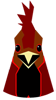
Pas pour vous plumer
